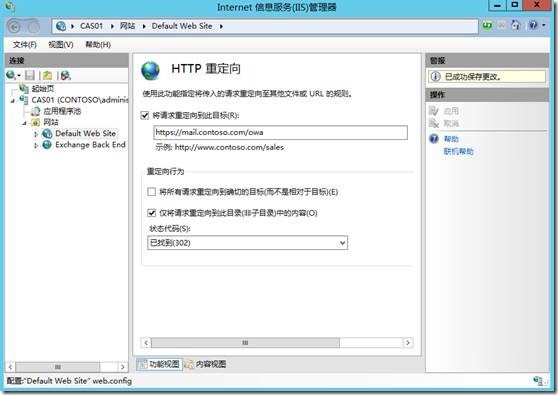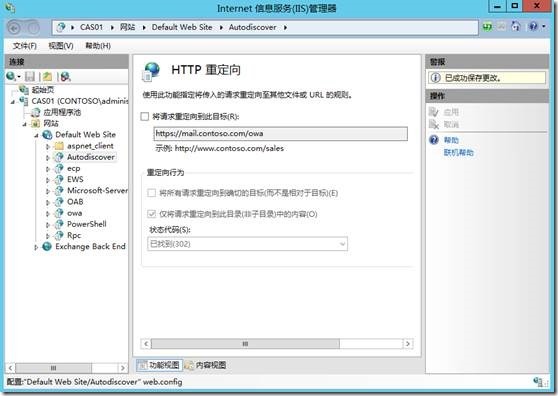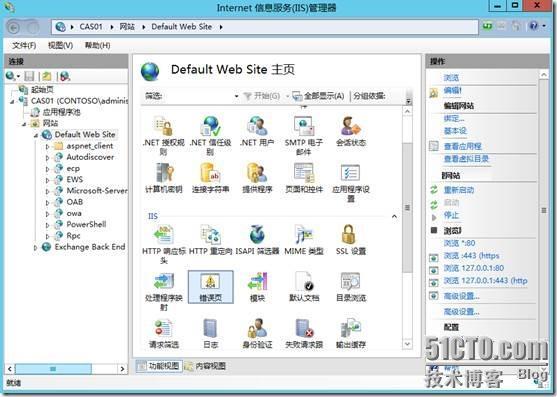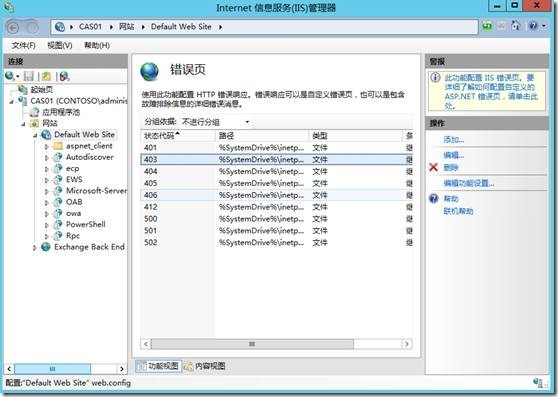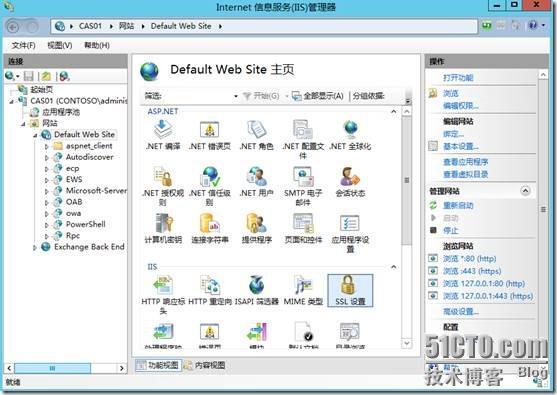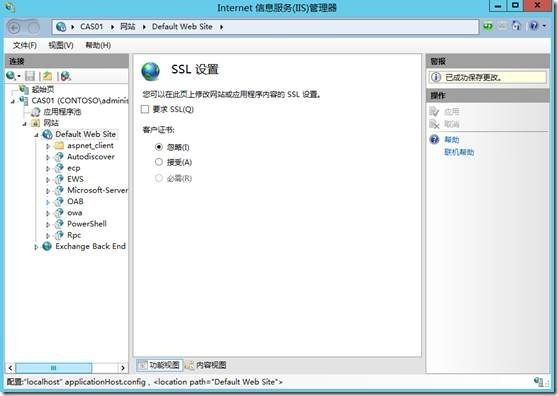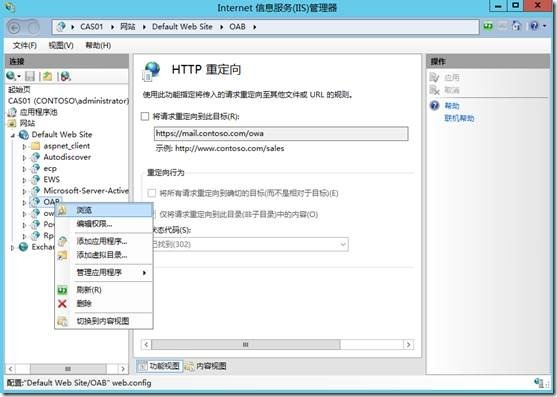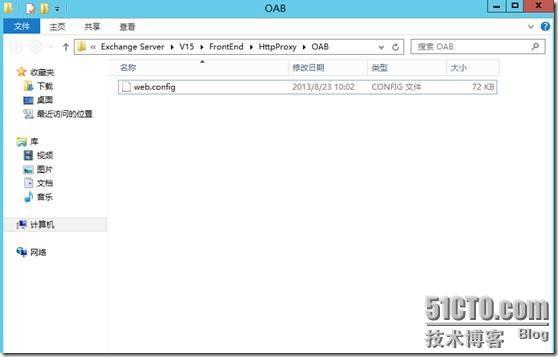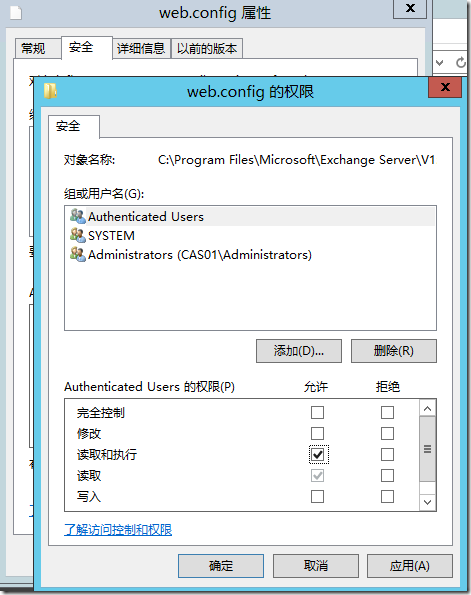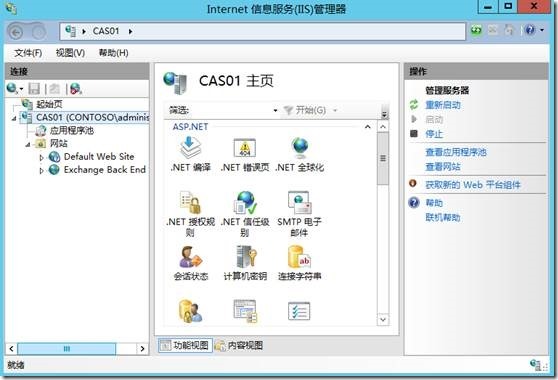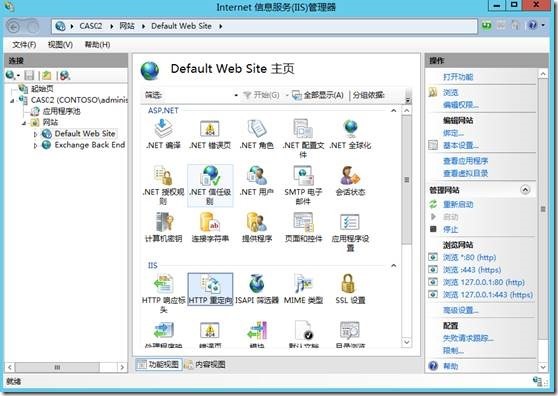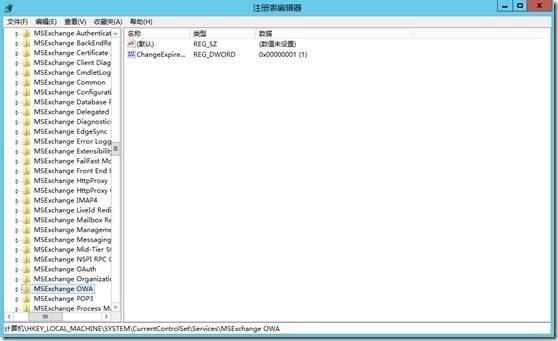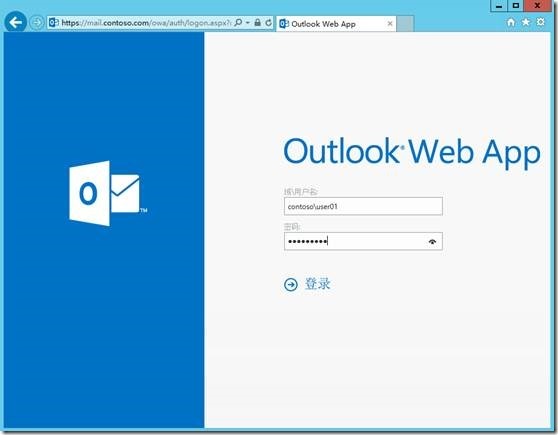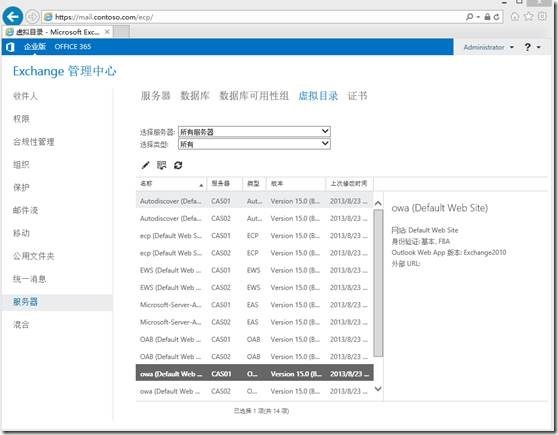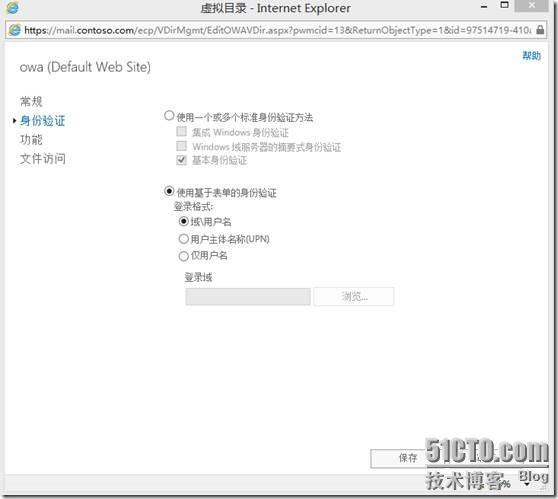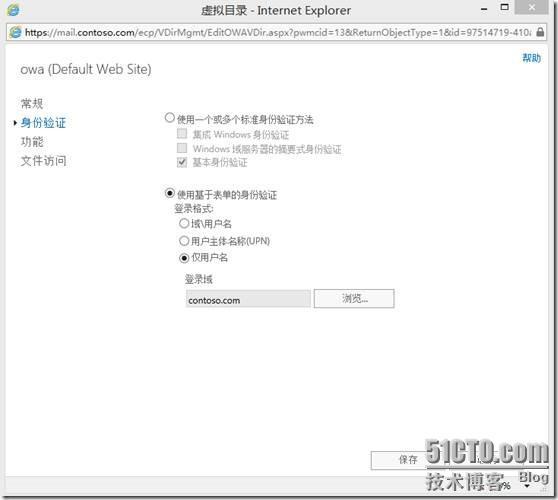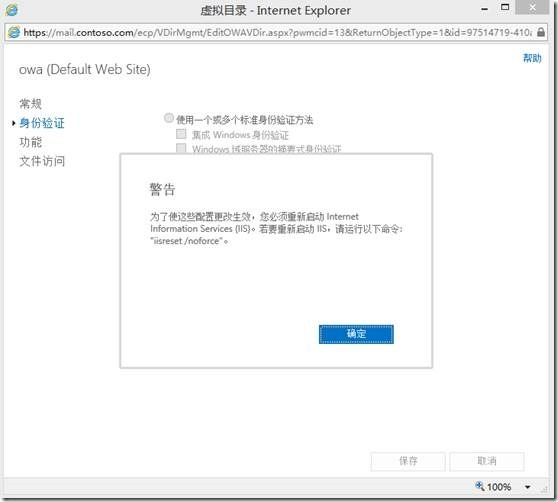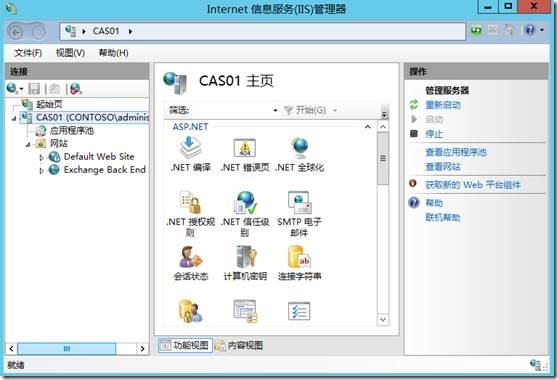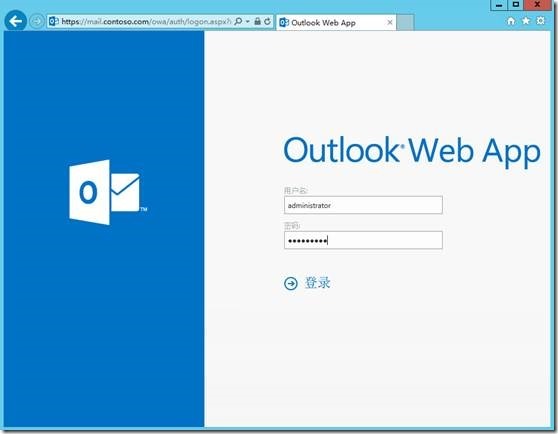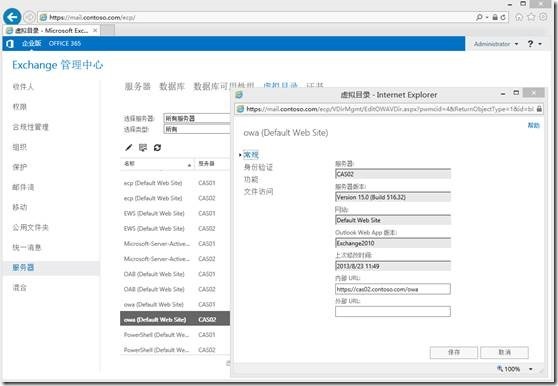Exchange 2013 的 OWA配置跟2010的配置方式类似,只是将EMC中的操作转移到了EAC中。
配置OWA域名简写
默认设置下,Exchange使用https://mail.contoso.com/owa访问邮箱。我们可以通过修改IIS中OWA目录的重定向。当输入http://mail.contoso.com或者mail.contoso.com时可自动跳转,方便我们使用OWA以及快速便捷的访问我们的exchange 2013
使用管理员帐号登陆到Exchange CAS服务器,打开“Internet信息服务(IIS)管理器”,展开服务器下的“网站”—“Default Web Site”,然后双击打开右侧栏中的“HTTP重定向”
勾选“将请求重定向到此目标”并输入https://mail.contoso.com/owa,
勾选“仅将请求重定向到此目录(非子目录)中的内容”
最后点击“应用”
操作完成后Default Web Sit下的所有子虚拟目录的都会进行重定向,为了不影响其他子目录仍然可以使用https://mail.contoso.com/xxx 的方式访问,需要取消掉Default Web Site下其他虚拟文件夹的Http重定向,文件夹有:
Aspnet_client,Autodiscover,Ecp,Ews,Microsoft-Server-Activesync,Oab,Owa,Powershell,Rpc
完成重定向后, 输入https://mail.contoso.com即可成功转入到https://mail.contoso.com/owa ,但是我们一般的习惯是使用http://mail.contoso.com,或者mail.contoso.com 来访问owa。这个可以通过以下步骤来实现。
展开服务器下的“网站”—“Default Web Site”,然后双击打开右侧栏中的“错误页”
双击403,打开并编辑403错误页,选择“以302重定向响应”,并输入https://mail.contoso.com/owa,点击“确定”
转到“Default Web Site”,然后双击右侧栏中的“SSL 设置”,在SSL 设置中,清除“要求 SSL”
(如果不清除“要求 SSL”,则用户在输入不安全的 URL 时不会进行重定向。而是会收到拒绝访问错误)
配置OAB虚拟目录权限
修改OAB虚拟目录中web.config权限,添加authenticated users组读取和执行权限。
完成后转到IIS管理器,点击左边的服务器,然后点击右边的“重新启动”选项
重启IIS服务,这是无论是http、https或者直接输入mail.contoso.com都可以直接打开OWA了
同样方法配置CAS02的owa
OWA修改密码
注:微软后期发布的Exchange2013 SP1及CU5版本中该功能已更新,详情参考
http://shubao.blog.51cto.com/401810/1431350
在Exchange2010时,我们通过在注册表中增加“ChangeExpiredPasswordEnabled”键值可以实现OWA修改密码功能。
到了Exchange2013,CAS服务器的“ChangeExpiredPasswordEnabled”键值(默认就存在的),在 OWA在修改密码时只接受 “域\用户名” 格式,并且修改密码时会跳转到Exchange2010时的UI界面(比较丑)
HKEY_LOCAL_MACHINE\SYSTEM\CurrentControlSet\Services\MSExchange OWA
配置登录OWA不需要输入域名称
由于在Exchange2013中,OWA密码过期修改功能和登录OWA不需要输入域名称功能存在冲突,因此需要根据自己的实际需求来决定保留哪个功能。我个人还是觉得修改密码功能要优先于登录OWA不需要输入域名称。比如对于长期出差的用户在无法连接到公司域环境并且没有×××的情况下,OWA修改密码就很实用了。
下面我们来看如何通过修改CAS服务器的OWA设置来实现直接使用“用户名”进行登录OWA
在浏览器中输入 https://<mail/cas fqdn>/ECP 打开 EAC,输入用户名和密码
转到“服务器”—“虚拟目录”,选择“OWA”,点击“编辑”![]() ,打开OWA虚拟目录属性
,打开OWA虚拟目录属性
切换到“身份验证”
选择仅用户名登陆 然后选择登陆域 ,并选择“保存”
完成后,会提示需要重启IIS服务
转到IIS管理器,点击左边的服务器,然后点击右边的“重新启动”选项
重启结束后再次登陆 OWA查看是否生效,OWA登陆已变为仅用户名了。
同样方法配置CAS02的owa